Setting Tax Templates for Thailand
การตั้งค่าระบบภาษีสำหรับประเทศไทยใน ERPNext
ในระบบ ERP อื่น (เช่น Odoo) เราสามารถตั้งค่า Default Tax ได้โดยผูกกับ Product หรือ Product Category เป็นพื้นฐาน หรืออาจกล่าวได้ว่าการตั้งค่า Tax อยู่ในระดับบรรทัดของ Product ที่เลือก เช่น
- สินค้าอย่างปากกา (stockable) อาจมี Sales Tax = Output Tax 7% และ Purchase Tax = Input Tax 7%
- บริการอย่างการซ่อมแอร์ (service) อาจมี Sales Tax = Undue Output Tax 7% และ Purchase Tax = Undue Input Tax 7%
ในแต่ละบบรทัดของ Sales / Purchase Transaction การเลือก Product จะเป็นตัวกำหนด Tax ในแต่ละบรรทัด
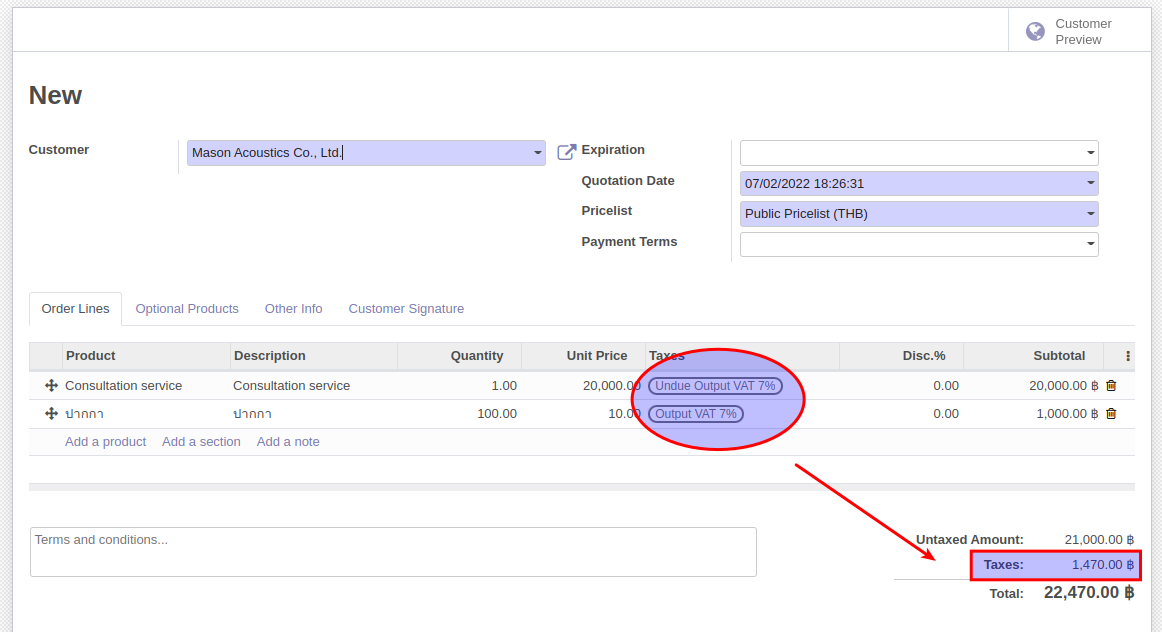
ในระบบ ERPNext ระบบการตั้งค่า Tax จะแตกต่างออกไปมาก โดยจะเป็นการกำหนด Tax ในระดับ Document มากกว่า โดยแต่ละเอกสารจะบอกไปเลยว่าทั้งเอกสารนี้จะใช้ Sales/Purchase Tax Template ใดสำหรับการคำนวน (การกำหนดในระบบ Item ก็สามารถทำได้ แต่จะใช้ในกรณีย่อยลงไป เราจะยังไม่กล่าวถึงในตอนนี้)
โดยภาพรวมแล้ว โดยส่วนตัวผมพอจะบอกตรงนี้ได้ว่า ระบบของ ERPNext ค่อนข้างจะสอดคล้องกับบ้านเรามากกว่า เพราะบ้านเราระบบ Tax (หรือจะเรียกว่า VAT ก็ได้) ไม่ซับซ้อน และโดยส่วนใหญ่จะไม่มีการปนกันระหวางสินค้าและบริการในเอกสารเดียวกัน โดยแบ่งเป็นสองแบบอย่างคือสินค้ากับบริการดังกล่าว
ผมจะทำการตั้งค่า Tax โดยมีสมมุติฐานความต้องการต่อไปนี้
- Purchase Transaction (order, invoice) ต้องการให้ผู้ใช้งานเลือกเองว่าเป็นแบบไหน
- Sales Transaction (order, invoice) ต้องการให้ระบบประเมินให้โดยดูจากประเภท Item ว่าเป็นสินค้าหรือบริการ
Configurations
1) ตั้งค่า Tax Template สำหรับทั้ง Purchase และ Sales
ตั้งค่า Purchase Taxes and Charges Template
- Purchase Product Tax, Account = "Input Tax"
- Purchase Service Tax, Account = "Undue Input Tax"
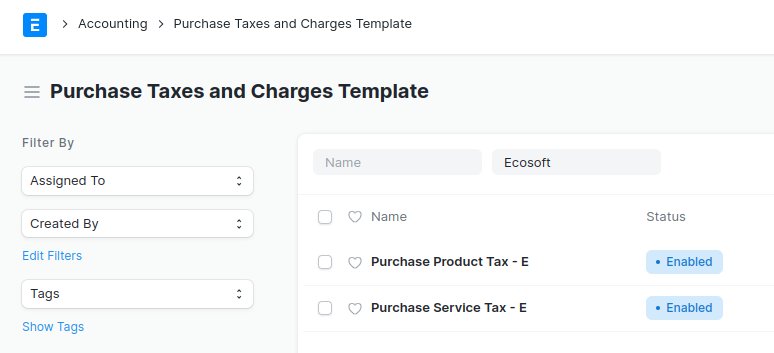
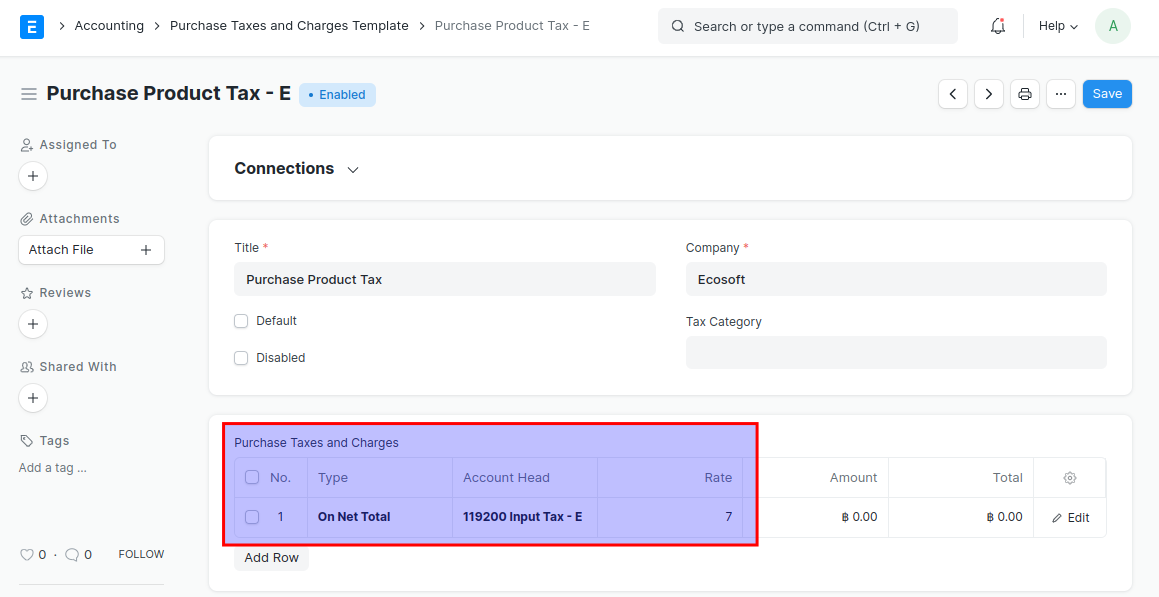

ตั้งค่า Sales Taxes and Charges Template
- Sales Product Tax, Account = "Output Tax"
- Sales Service Tax, Account = "Undue Output Tax"
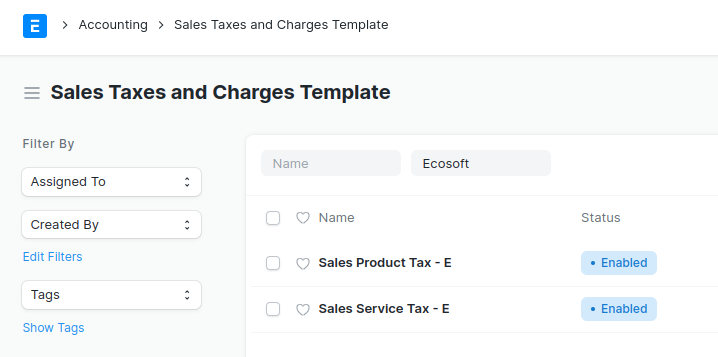


2) ตั้งค่า Tax Rule สำหรับ Sales Transaction
- เมื่อมีการเลือกสินค้าในเอกสาร เราต้องการให้ระบบเลือก Tax Template = Sales Product Tax
- เมื่อมีการเลือกบริการในเอกสาร เราต้องการให้ระบบเลือก Tax Template = Sales Service Tax
- กรณีมีทั้งสินค้าและบริการ ให้ระบบเลือก Tax Template = Sales Product Tax (higher priority)
Tax Rule คือกฏเกณฑ์ที่บอกว่า เมื่อเอกสารมีข้อมูลอะไรบ้าง จะให้ใช้ Tax Template ใด เช่น
- สำหรับเอกสาร Sales Transaction
- ในเอกสารมี Item ที่อยู่ใน Item Group = Products
- ให้ระบบเลือกใช้ Sales Product Tax
- เซต Priority = 1 (ด้านล่างของ Tax Rule)
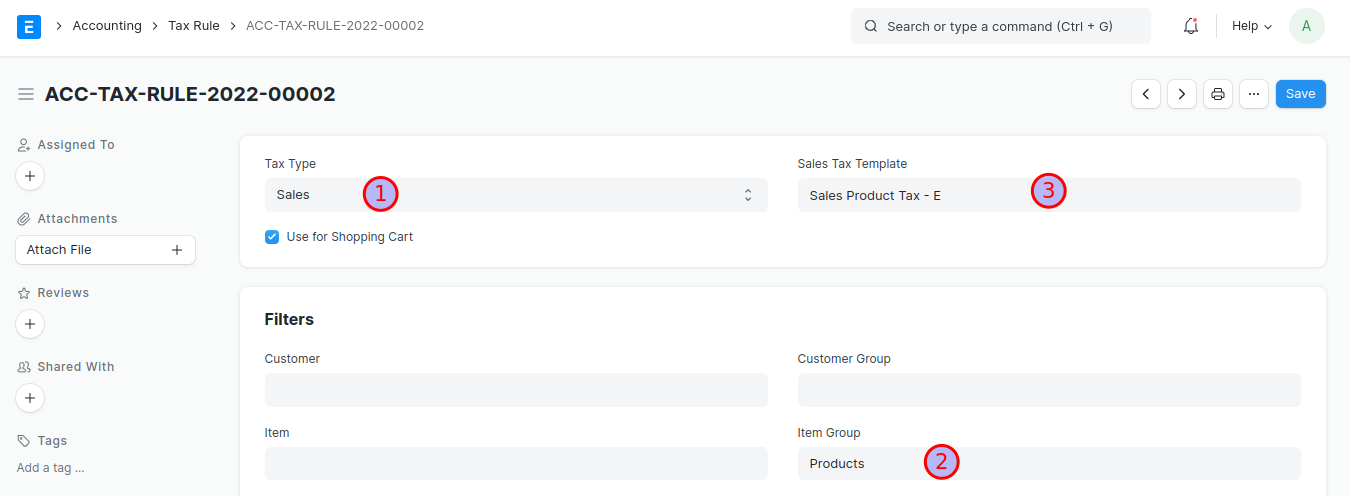
สำหรับ Services
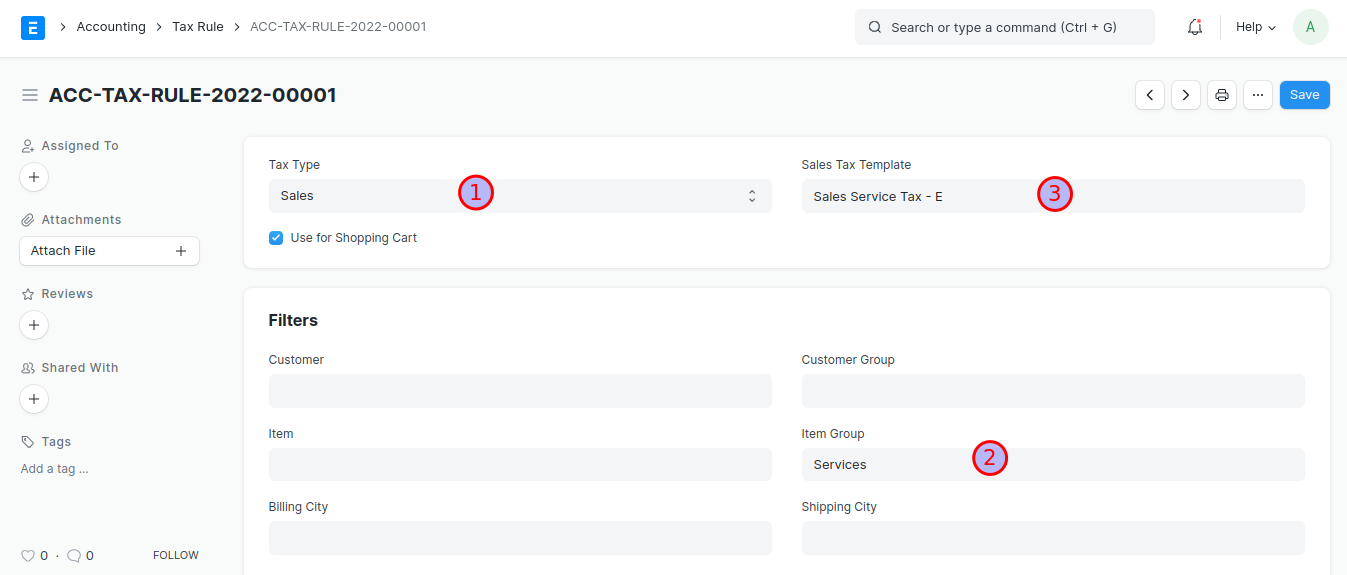
Usage
1) ทดสอบกับเอกสาร Purchase Order
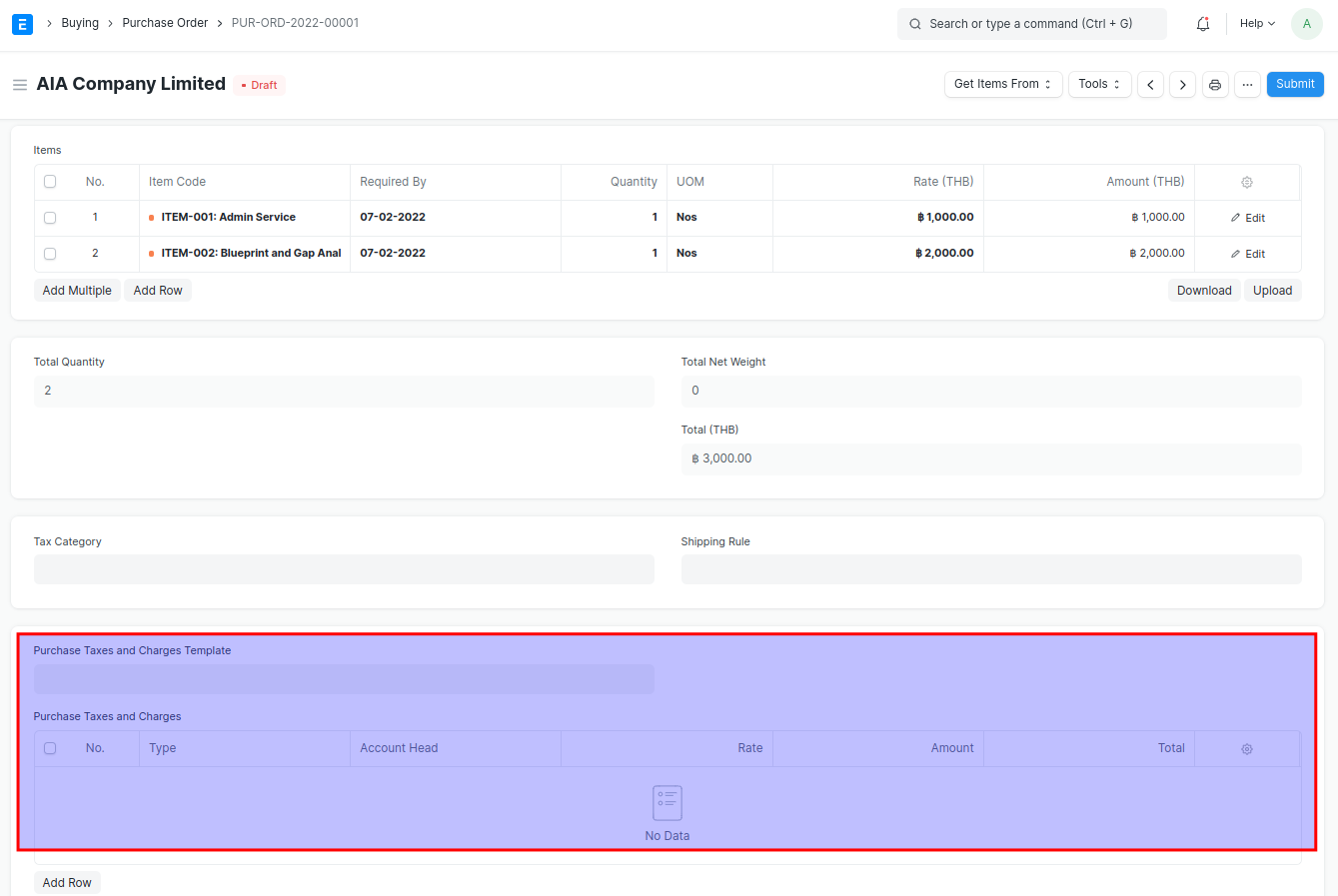
จะเห็นได้ว่า เมื่อเลือก Items แล้ว ระบบจะยังไม่คำนวน Tax ให้แต่ผู้ใช้งานต้องใส่เอง ดังรูป

Tax = 7% x 3,000 = 210
Total = 3,000 + 210 = 3,210
2) ทดสอบกับเอกสาร Sales Order
เนื่องจากมีการเซต Tax Rules ไว้ ระบบจะเลือก Sales Tax Template ตาม Item ที่เลือกไว้โดยอันโนมัติ
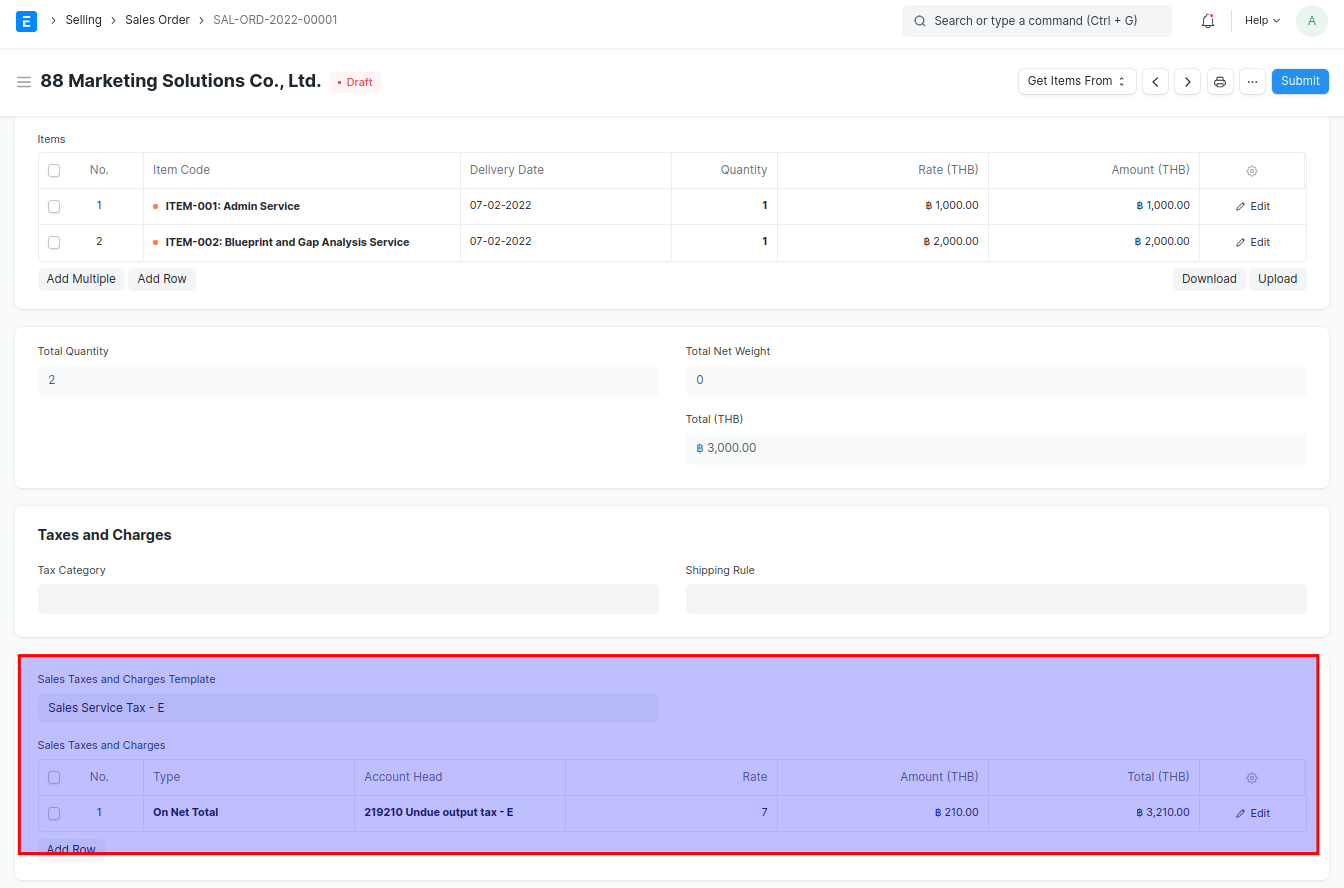
No comments yet. Login to start a new discussion Start a new discussion